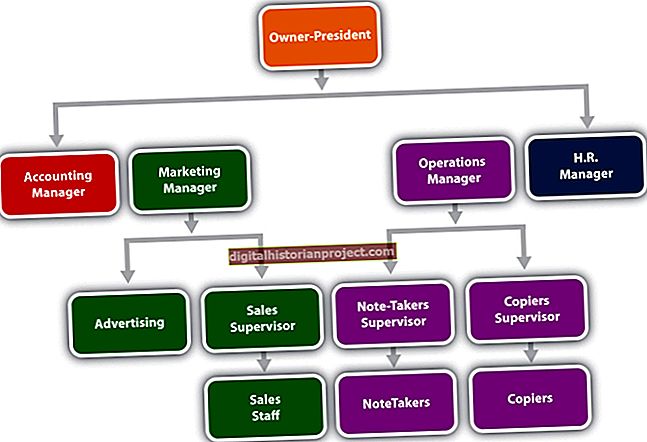Kapag nag-set up ka ng maraming mga router sa isang network, italaga ang router na kumokonekta sa Internet bilang gateway at iba pang mga router bilang mga router. I-configure ang gateway gamit ang isang WAN at LAN address, firewall at DHCP server. I-configure ang iba pang mga router gamit ang isang LAN address lamang at huwag paganahin ang WAN, firewall at DHCP server, dahil ang mga pangalawang router na ito ay maglalagay lamang ng trapiko sa loob ng LAN. Kapag kailangan mong buksan ang mga port sa router, buksan lamang ang mga port sa gateway lamang.
Maghanda upang I-configure
1
Ipasok ang isang Ethernet cable sa isa sa mga port ng Ethernet sa hilera ng mga katabing port sa likuran ng gateway. Ikonekta ang kabilang dulo ng Ethernet cable sa isang laptop o desktop computer upang magamit kapag nag-configure ng gateway.
2
Ilunsad ang isang browser at mag-navigate sa mga screen ng pag-set up para sa router sa pamamagitan ng pag-type ng default IP address ng router, na maaaring mag-iba ayon sa tagagawa. Halimbawa, para sa isang uri ng Linksys router na "//192.168.1.1" (walang mga quote dito at sa buong lugar) at pindutin ang "Enter."
3
Mag-sign in sa router gamit ang default na username at password. Magpasok ng isang bagong password kapag sinenyasan upang maayos na ma-secure ang impormasyon sa pag-set up ng gateway.
4
Kumpletuhin ang mga hakbang sa Seksyon 2 kung ang router ay ang gateway. Kumpletuhin ang mga hakbang sa Seksyon 3 kung ang router ay hindi ang gateway.
I-configure ang Gateway
1
Piliin ang "DHCP" o "Awtomatiko" para sa uri ng WAN maliban kung bumili ka ng isang nakapirming IP address. Ipasok ang impormasyong IP address nang eksakto tulad ng ibinigay ng iyong ISP kung bumili ka ng isang static address.
2
Gumamit ng default na address ng gateway para sa LAN address. Halimbawa, sa isang Linksys router, ipasok ang "192.168.1.1" para sa IP address at "255.255.255.0" para sa subnet mask upang magbigay ng wastong mga LAN address mula 192.168.1.1 hanggang 192.168.1.254. Magpasok ng ibang IP address at subnet mask kung nais mong gumamit ng ibang bagay bukod sa default.
3
Paganahin ang server ng DHCP, na magtatalaga ng mga IP address sa mga bagong computer na kumonekta sa network. Pumili ng isang subrange ng wastong mga LAN address upang itabi para sa DHCP server na itatalaga. Ipasok ito bilang saklaw ng address ng DHCP. Halimbawa, i-type ang "192.168.1.200" sa "192.168.1.254" bilang saklaw ng DHCP.
4
Ipasok ang address para sa default gateway, na kung saan ay ang lokal na address ng gateway. Halimbawa, i-type ang "192.168.1.1".
5
Iwanan ang dalawang patlang ng DNS server alinman sa blangko o bilang zero kung nais mong gamitin ang mga DNS server na ibinibigay ng ISP. Magpasok ng dalawang mga DNS server address kung nais mong gumamit ng iba't ibang mga server. Halimbawa, gumamit ng 208.67.222.222 at 208.67.220.220 para sa OpenDNS o 8.8.8.8 at 8.8.4.4 para sa Google Public DNS.
6
I-configure ang mga setting ng wireless kung ito ay isang wireless router. Magtalaga ng isang pangalan sa iyong network at ipasok ito sa patlang ng SSID. Magtakda ng isang uri ng pag-encrypt ng WPA-2 at mag-type ng isang wireless password na dapat gamitin ng mga aparato upang kumonekta sa network. Pumili ng isang tukoy na channel o itakda ang channel sa "Auto."
7
I-save ang iyong mga pagbabago. Idiskonekta ang Ethernet cable mula sa laptop at sa router. Ipasok ang isang Ethernet cable sa WAN Ethernet port sa likod ng router, na alinman ay maitatakda sa gilid, sa ibang kulay o may label na WAN. Ikonekta ang kabilang dulo ng kurdon sa iyong cable o modem ng DSL. I-power down ang modem, i-power down ang router, i-on ang modem, maghintay ng isang minuto, at pagkatapos ay i-power ang router.
I-configure ang Mga Router
1
Itakda ang uri ng koneksyon ng WAN sa "Wala" o "Hindi pinagana."
2
Magtalaga ng isang nakapirming IP address at subnet mask sa router na wasto para sa LAN at wala sa saklaw ng DHCP. Halimbawa, i-type ang "192.168.1.2" para sa lokal na IP address at "255.255.255.0" para sa subnet mask.
3
Ipasok ang default gateway, na kung saan ay ang lokal na address ng gateway. Halimbawa, i-type ang "192.168.1.1."
4
Gamitin ang address ng gateway bilang DNS server para sa router, dahil ang gateway ay naka-configure sa mga panlabas na DNS server na nagpasya kang gamitin. Halimbawa, i-type ang "192.168.1.1" bilang unang address ng DNS server at iwanang blangko ang iba pang address.
5
I-save ang iyong mga pagbabago, i-reboot ang router at mag-log in muli sa router sa bago nitong address, halimbawa 192.168.1.2, at ipasok ang bagong administratibong password na iyong itinalaga.
6
Huwag paganahin ang server ng DHCP. Huwag paganahin ang firewall at itakda ang uri ng router sa Router sa halip na Gateway kung iyon ay isang pagpipilian.
7
I-configure ang mga setting ng wireless para sa router na ito kung gagana rin ito bilang isang access point. Magtalaga ng parehong SSID bilang gateway at i-type ang wireless password na iyong itinalaga.
8
I-save ang iyong mga pagbabago at i-reboot ang router. Idiskonekta ang Ethernet cable at ikonekta muli ito sa permanenteng lokasyon nito sa LAN.